Partie 1. Qu'est-ce que l'Extundelete ?
Extundelete est un utilitaire de ligne de commande open-source qui permet aux utilisateurs de récupérer des fichiers supprimés d'un système de fichiers Linux EXT4 ou EXT3. Il est conçu pour être efficace dans la récupération de fichiers individuels ou de répertoires entiers. L'utilitaire fonctionne en analysant le système de fichiers et en créant des copies de tous les inodes supprimés. Ils peuvent ensuite être inspectés, sauvegardés ou restaurés.
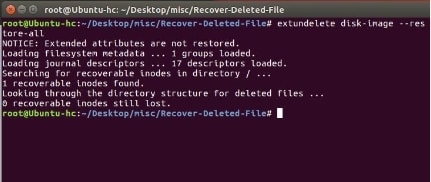
L'un des principaux avantages d'Extundelete est sa capacité à analyser et à supprimer des fichiers sans endommager le système de fichiers existant. Il est donc idéal pour les situations où les données doivent être récupérées sans aucune perte ou corruption.
Caractéristiques de Extundelete
Extundelete est doté de plusieurs fonctionnalités précieuses. En voici quelques exemples :
- Recherche et récupération de fichiers et de répertoires récemment supprimés,
- Recherche récursive des possibilités de récupération,
- Possibilité de rechercher des fichiers par numéro d'inode, type de fichier ou nom de chemin,
- Filtrage des résultats en fonction des attributs des fichiers tels que la taille, le temps de modification et le temps d'accès,
- Prend en charge les systèmes de fichiers EXT3 et EXT4 avec des structures de données de journal et d'index de répertoire,
- Permet à l'utilisateur de récupérer uniquement des types de fichiers spécifiques tels que des documents texte, des images, etc.
Comment fonctionne l'Extundelete ?
Lorsqu'il analyse une partition, Extundelete utilise les informations contenues dans ses journaux pour localiser les images pertinentes des données perdues. Les partitions EXT3 et EXT4 ont des journaux enregistrant le type et le volume des données stockées sur le disque. Si le disque n'est pas effacé, ce journal offre suffisamment d'informations pour localiser et reconstruire les blocs de données à partir de zéro et les récupérer dans un répertoire désigné.
Une fois l'analyse terminée, Extundelete demande à l'utilisateur de sortir les résultats sous forme d'inode ou de bloc. Un inode est idéal pour la récupération de petits fichiers tels que des documents, des images et des vidéos compressées, tandis que les blocs sont mieux adaptés aux fichiers volumineux tels que les jeux vidéo et les projets de mise à niveau de serveurs. Lorsque vous obtenez les résultats d'analyse requis, vous pouvez restaurer les fichiers souhaités ou utiliser la commande "restore-all" pour restaurer tous les fichiers dans un nouveau répertoire. Le répertoire de restauration d'Extundelete est situé dans le même lecteur que celui où vous avez installé le logiciel. Cependant, vous pouvez également modifier le chemin de sortie à l'emplacement de votre choix si vous le souhaitez.
Extundelete permet également aux utilisateurs de récupérer de grandes sections de disques, appelées superblocs, sans aucun problème. Il s'agit d'une fonction utile activée par défaut si vous souhaitez récupérer des données sur des disques contenant plusieurs partitions.
Partie 2. Comment restaurer des fichiers ou des répertoires supprimés à l'aide d'Extundelete ?
Il est utile de noter qu'Extundelete ne peut fonctionner que sur des disques non montés. Il peut corrompre l'ensemble du disque si vous essayez d'accéder au lecteur requis lorsqu'il est encore monté ou soumis à de lourdes opérations de lecture/écriture. Ainsi, vous devez isoler le lecteur en utilisant la commande suivante.
$ mount
/dev/sda7 on /home type ext4 (rw)
$ sudo umount -l /home
Il se peut que vous obteniez une erreur lorsque vous essayez de démonter le disque, indiquant que le " périphérique est occupé ". C'est pourquoi vous devez vérifier que le lecteur monté possède le système de fichiers requis. Une fois que vous avez terminé, vous pouvez facilement démonter le disque vers la destination de votre choix. Le code ci-dessus sélectionne "home" car il est facilement accessible par Extundelete pour Linux, même avec un accès limité.
Télécharger Extundelete
Le téléchargement d'Extundelete sur la distribution Linux de votre choix est simple. Vous pouvez visiter Sourceforge et suivre les étapes mentionnées ci-dessous.
- Tapez " Extundelete " dans la barre de recherche et appuyez sur Entrée.
- Choisissez le résultat qui est développé par "necase". Il s'agit d'un lien de téléchargement vérifié avec la dernière version disponible gratuitement pour le téléchargement.
- Cliquez sur le bouton Télécharger.
Compiler et installer Extundelete
La compilation et l'installation d'Extundelete ne nécessitent que deux commandes. Vous devez les saisir comme indiqué ci-dessous, en appuyant sur la touche Entrée après chaque ligne.
Sudo apt-get update
Sudo apt-get install extundelete
Remarque : La commande ci-dessus est destinée à Extundelete Ubuntu ou aux distributions Linux Debian correspondantes. Il peut être différent pour le noyau de votre système. Afin de compiler le programme, vous devez entrer la commande "./configure" à partir du répertoire qui contient les fichiers de base. L'étape de configuration permet de s'assurer que tous les programmes nécessaires pour installer et exécuter Extundelete sont prêts. Ensuite, exécutez "make" depuis le même répertoire pour compiler le programme. Vous pouvez ensuite localiser un fichier exécutable appelé "extundelete" dans le répertoire "src".
Restaurer des fichiers à l'aide d'Extundelete
Vous pouvez restaurer tous les fichiers perdus ou sélectionner des fichiers spécifiques en utilisant Extundelete pour Linux. Le processus suivant détaille toutes les étapes à suivre.
- Démontez la partition requise en utilisant la commande :
$ sudo umount -l /home
Vous pouvez remplacer " home " par le répertoire de votre choix.
- Pour restaurer tous les fichiers supprimés, tapez la commande suivante dans le terminal et appuyez sur Entrée.
Extundelete /dev/sda4 - -restore-all
- Pour récupérer des fichiers spécifiques, vous pouvez utiliser la commande suivante. Remplacez " dirname " et " filename " par l'emplacement et le nom du fichier, selon les besoins.
sudo extundelete /dev/sdb1 --restore-file /dirname/filename
Restaurer un répertoire en utilisant Extundelete
Pour récupérer des répertoires entiers en utilisant Extundelete, il suffit de saisir la commande mentionnée ci-dessous et d'appuyer sur Entrée.
sudo extundelete /dev/sdb1 --restore-directory /dirname
Remplacez " dirname " par le nom approprié du répertoire. Gardez à l'esprit que cela prendra plus de temps que d'habitude, en fonction de la taille du répertoire. En général, Extundelete récupère 2 Go par minute.
Exemples d'Extundelete
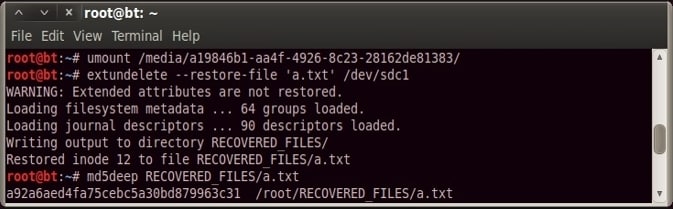
Partie 3. La meilleure alternative à Extundelete pour la récupération de données sur EXT4
Bien que l'installateur d'Extundelete pour Linux soit gratuit, il présente plusieurs limitations. Vous ne pouvez pas utiliser le disque qui fait l'objet de la récupération, ni garantir une analyse approfondie après plusieurs tentatives. Il est également possible que vous fassiez une erreur en tapant les différentes commandes.
Par conséquent, un outil de récupération des données basé sur une interface graphique qui analyse en profondeur chaque disque est beaucoup plus pratique. Wondershare Recoverit Linux Recovery est un tel programme qui peut améliorer ces limitations. Il est doté de plusieurs fonctionnalités précieuses, comme celles décrites ci-dessous.

Wondershare Recoverit - Votre logiciel de récupération sûr et fiable pour Linux
Récupère les documents, les photos, les vidéos, la musique, les courriels et plus de 1000 types de fichiers perdus ou supprimés de manière efficace, sûre et complète.
Compatible avec toutes les principales distributions Linux, notamment Ubuntu, Linux Mint, Debian, Fedora, Solus, Opensuse, Manjaro, etc.
Aide dans plus de 500 scénarios de perte de données, tels que la suppression, le formatage de disque, le crash du système d'exploitation, la panne de courant, l'attaque de virus, la perte de partition, et bien plus encore.
Fonctionne par le biais d'une connexion à distance. Vous pouvez récupérer les données perdues même lorsque votre périphérique Linux est en panne.
Suivez les étapes ci-dessous pour récupérer les fichiers et répertoires supprimés de votre périphérique linux à l'aide de Wondershare Recoverit.
Étape 1 : Choisissez la récupération Linux
Lancez l'alternative Extundelete après l'installation et naviguez vers le NAS et Linux sur le côté gauche de l'interface principale. À partir de là, sélectionnez l'option de récupération Linux pour lancer le processus.

Étape 2 : Connectez-vous à votre appareil Linux
Une boîte de dialogue apparaît dans laquelle vous pouvez saisir l'IP, le port, le compte d'utilisateur et le mot de passe de votre périphérique Linux pour la connexion à distance. Après avoir complété les informations, lancez la connexion en cliquant sur le bouton Connecter.

Étape 3. Analyser et récupérer
Une fois la connexion établie, Recoverit lancera une analyse automatique pour rechercher les fichiers manquants sur le PC Linux. Une fois que le fichier souhaité est localisé, l'analyse peut être arrêtée et le fichier restauré.

Une fois l'analyse terminée, prévisualisez les fichiers pour vous assurer qu'il s'agit bien des fichiers à récupérer. Ensuite, appuyez sur le bouton Récupérer pour enregistrer les fichiers sur le périphérique Linux.

Conclusion
La récupération des données sous Linux est relativement compliquée par rapport à Windows et Mac OS. Alors qu'Extundelete est une option viable pour les cas ordinaires, vous pouvez profiter des fonctionnalités premium grâce à Wondershare Recoverit avec un forfait avantageux. Il assure également une analyse plus approfondie du PC sans affecter les performances du matériel.



